ppt2013设计立体图形的操作步骤
- PHPz原创
- 2024-06-11 21:59:301048浏览
在使用 PowerPoint 2013 时,想要设计出立体感十足的图形,却不知从何入手?php小编草莓今天将详细讲解 PPT2013 中立体图形的设计步骤,从操作环境的介绍到具体建模方法,一步一步引导你创建令人印象深刻的 3D 效果。请继续阅读以下内容,掌握设计立体图形的技巧,让你的 PPT 作品更加生动有趣。
新建一个PPT,点击【插入—形状—菱形】。拖拽一个菱形,注意调整菱形的角度。
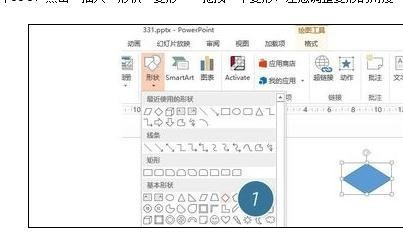
插入平行四边形,拖拽黄点,调整边的斜度正好与菱形的一条边契合。
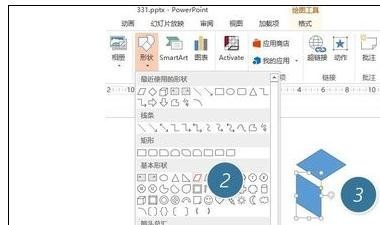
将平行四边形复制一份,然后进行【水平翻转】,然后将其拼在一起。
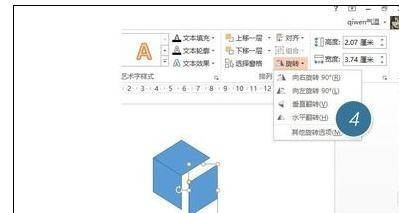
Ctrl+A 选中所有图形,然后设置填充颜色和白色边框轮廓。
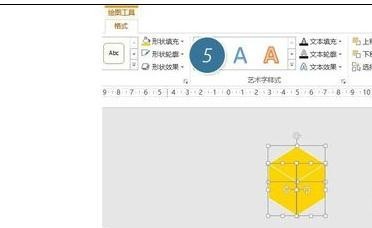
有了一个【立方体】后就好办了。按住Ctrl键拖拽复制N个。然后将其拼成一个立体堆即可。
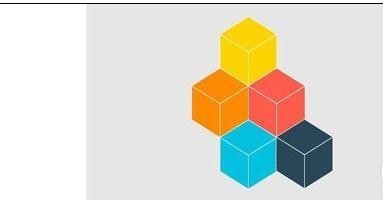
以上是ppt2013设计立体图形的操作步骤的详细内容。更多信息请关注PHP中文网其他相关文章!
声明:
本文内容由网友自发贡献,版权归原作者所有,本站不承担相应法律责任。如您发现有涉嫌抄袭侵权的内容,请联系admin@php.cn

